Shaxda tusmada
Waxaa jira dhowr hab oo lagu geliyo khad cusub oo ku jira Foomka Unugyada Excel. Waxaa ka mid ah, waxaanu ku tusi doonaa 4 hab oo sahlan oo waxtar leh.
Download Buuga Shaqada
>> Khadka Cusub ee Foomamka Unugyada.xlsx>4 Kiis oo Khad Cusub oo ku jira Foomamka Unug ee Excel
Ta soo socota Liiska Macallinka ayaa muujinaya tiirar leh ID No , Magaca , iyo Waaxda . Waxaan isticmaali doonaa 4 hab si aan u galno khadadka cusub ee Excel ee caanaha unugyada. Halkan, waxaan ku isticmaalnay Excel 365. Waxaad isticmaali kartaa nooc kasta oo Excel ah oo la heli karo.
>>
Kiis-1: Ku dar khad cusub oo unug ah oo leh Formula
>Halkan, annagu Waxay isticmaali doontaa CONCATENATEsi ay isugu geeyaan qiyamka unugyo badan, waxaanan gelin doonnaa khadad cusub habka unugga Excel.➤ Ugu horreyn, waa inaan ku qornaa qaacidooyinka soo socda. unugga F5 .
=B5&CHAR(10)&C5&CHAR(10)&D5 Halkan, shaqada CHAR(10) waxay naga caawisaa inaan gelino khadka wuu jabaa inta u dhaxaysa.
➤ Hadda, waxaanu riixi doonaa ENTER .
 >
>
Waxaan arki karnaa natiijada unugga F5 .
➤ Halkan, waxaan u baahannahay inaan qoraalka ku duubno si aan u helno aragtida sadarrada. Si taas loo sameeyo, waxaanu dooran doonaa unugga F5 oo guji Ku duub qoraalka .
> >
>Waxaan arki karnaa xariiqda jaban ee qolka. F5 .
➤ Waxaanu ku soo jiidi doonaa qaacidada Buuxi Handle .
 >>
>>
Waan kari karnaa Bal u fiirso in unugyada F5 ilaa F9 macluumaadka unugyo badan la isugu geeyo hal mar.unugga.
Halkan, waxaanu kordhinay dhererka safka si aanu u hagaajino xariiqda xariiqda unugyada. Sida loogu daro khad cusub oo leh foomamka CONCATENATE gudaha Excel (5 Ways)
Case-2: Isticmaalka shaqada TEXTJOIN si aad u galiso khad cusub foomamka unugyada
>Habkan, waxaanu isticmaal TEXTJOINshaqada si aad isugu keento qiyamka unugyo badan oo aad geliso khadad cusub unug. Gudaha Excel ee Office 365, Excel 2019, iyo Excel 2019 ee Mac, waxaan isticmaali karnaa TEXTJOINfunction.>➤ Si aan u bilowno, waxaan ku qori doonaa shaqada soo socota unugga F5. =TEXTJOIN(CHAR(10),TRUE,B5:D5) Halkan,
- CHAR(10) >>→ waxa uu soo celiyaa gaadhi u dhexeeya qoraal kasta >>>>RUN → wuxuu kiciyaa qaacidada in la iska indho tiro unugyo bannaan.
- B5:D5 → kala duwan si aad ugu biirto. >>>>> F5 > > ➤ Waxaan ku soo jiidi doonaa qaacidada Qalabka Buuxi .
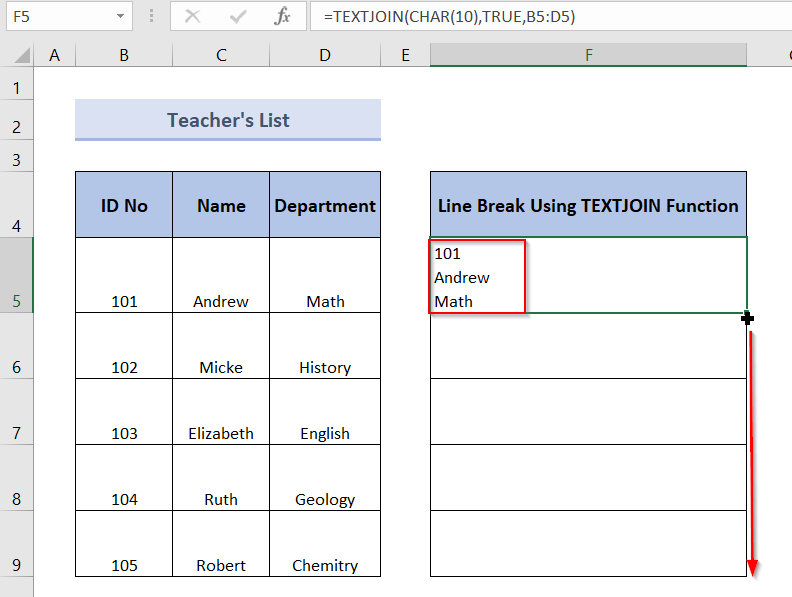
➤ Marka hore, waxaan ku qori doonaa qaacidada soo socota unugga F5 .
=B5&CHAR(44)&C5&CHAR(44)&D5 Halkan, shaqada CHAR(44) waxay naga caawinaysaa in aan dhex galno hakadyada dhexdooda.
>➤ Hadda, waxaanu riixaynaa Geli .  >
>
Waxaan ku arki karnaa natiijada unugga F5 .
➤ Waxaan hoos u jiidi doonnaa qaacidada Qalabka Buuxi Qalabka.
 >
>
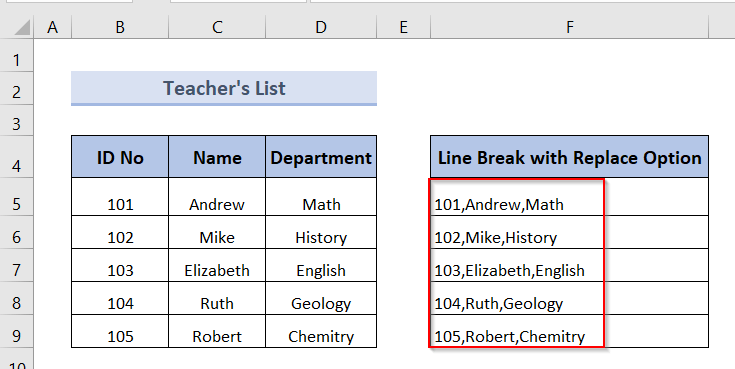 > Hadda, waxaan rabnaa inaan ku beddelno hakadyadan khadka nasiino.
> Hadda, waxaan rabnaa inaan ku beddelno hakadyadan khadka nasiino. ➤ Si taas loo sameeyo, marka hore Dhammaan, waxaan dooran doonaa tirada.
> ➤ Kadib, waxaan aadi doonaa Home tab > dooro Tafatirka doorashada > dooro Raadi&Dooro > dooroBeddel ikhtiyaarka
> > Hadda, Raad oo beddel daaqad ayaa soo bixi doonta.
> Hadda, Raad oo beddel daaqad ayaa soo bixi doonta. ➤ Waxaanu ku qori doonaa CHAR(44) gudaha Raadi waxa sanduuqa, oo ku qor CHAR(10) gudaha Ku beddel > sanduuqa.
➤ Guji Dhammaan beddel .
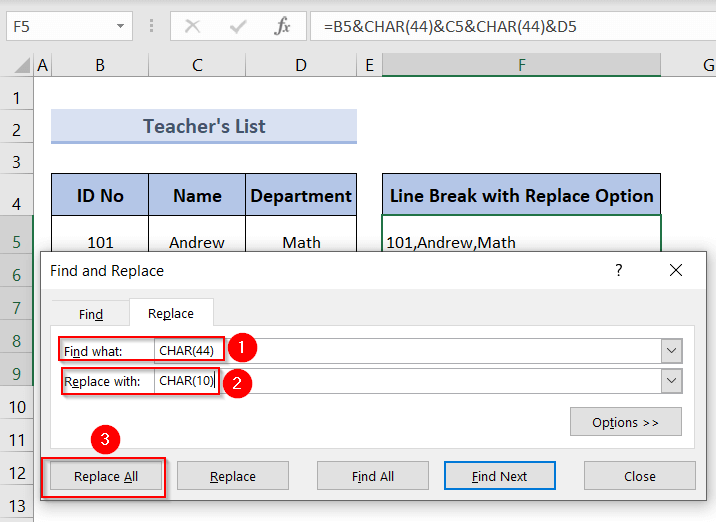
A Microsoft Excel daaqad ayaa soo bixi doonta
>➤ Waxaan gujin doonaa OK .
 >
>
Hadda, waxaan arki karnaa inaysan jirin comma u dhexeeya macluumaadka unugyada F5 to F9 .
>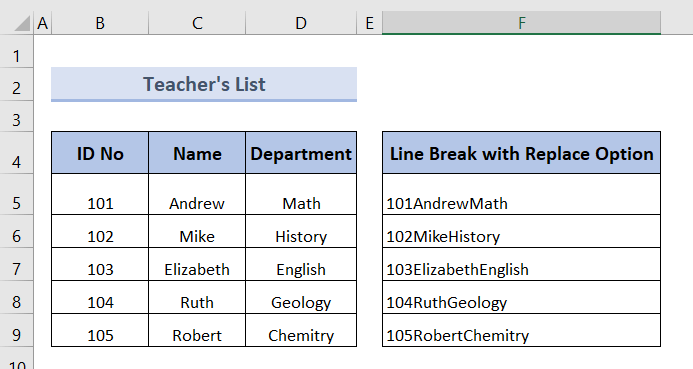 > > ➤ Hadda, si aad u aragto xariiqda jaban ee qolka, waxaan dooran doonaa unugga F5 , oo waxaanu gujin doonaa Qoraalka Duub .
> > ➤ Hadda, si aad u aragto xariiqda jaban ee qolka, waxaan dooran doonaa unugga F5 , oo waxaanu gujin doonaa Qoraalka Duub . 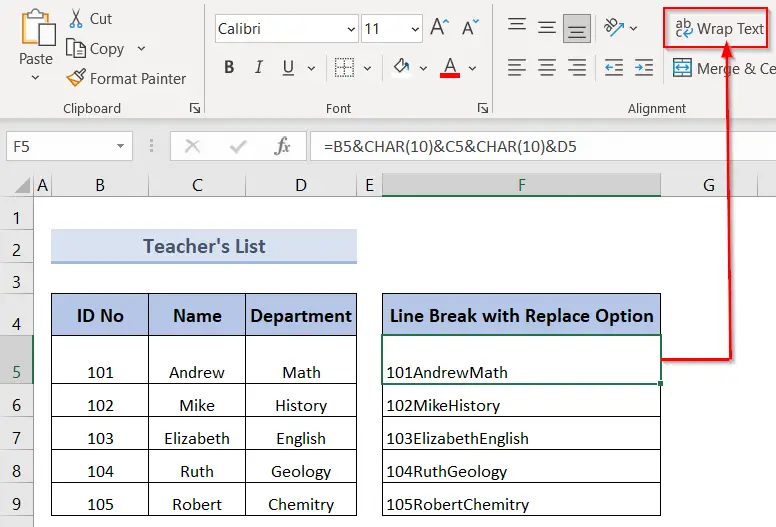
Ugu dambayntii, waan awoodnaaeeg xariiqda jaban ee unugga F5 .

Si la mid ah ayaad u samayn kartaa unugga kale iyadoo la raacayo nidaamka.
>F5 : Formula Arguments in new line Miiska soo socda Liiska macalinka , waxaanu ku daraynaa Mushaharka , waxaanuna ku qori doonaa qaacidada Nooca mushaharka <6 =IF(E5>1000,"Great",IF(E5=1000,"Satisfactory",IF(E5<1000,"Bad"))) >
➤ Waxaanu ku jiidi doonaa qaacidada Qalabka Buuxi qalabka
> >
> Waxaan ku arki karnaa nooca mushaharka > Mushaharka Nooca Qaybta.
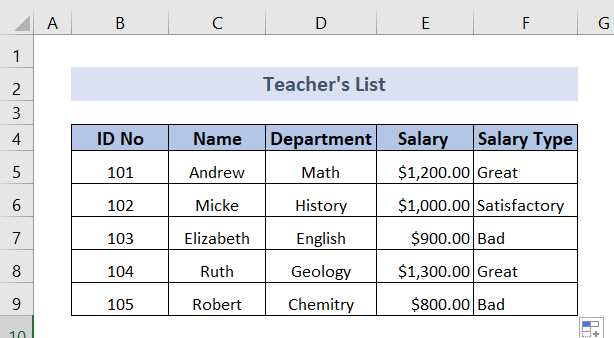 >
>
➤ Hadda, haddii aan gujino unugga F5 , waxaan ku aragnaa qaacidada hal sadar.
Waxaan ku rabnaa qaaciidadan khadadka cusub.
> > Si taas loo sameeyo, ka dhig cursorka jiirka ka hor cabbirka aad rabto inaad dhaqaaqdo, sidan ayaad samayn kartaa Laga soo bilaabo unugga ama gudaha Formula Bar , ka dib, taabo ALT+ENTER . >➤ Halkan, waxaan dhignaa cursorka jiirka ka hor IF iyo Intaa ka dib, waxaan riixeynaa ALT+ENTER .
> Si taas loo sameeyo, ka dhig cursorka jiirka ka hor cabbirka aad rabto inaad dhaqaaqdo, sidan ayaad samayn kartaa Laga soo bilaabo unugga ama gudaha Formula Bar , ka dib, taabo ALT+ENTER . >➤ Halkan, waxaan dhignaa cursorka jiirka ka hor IF iyo Intaa ka dib, waxaan riixeynaa ALT+ENTER . ➤ Hadda, waxaan riixeynaa ENTER si aan u dhamaystirno qaacidada oo aan uga baxno habka wax ka beddelka.
<0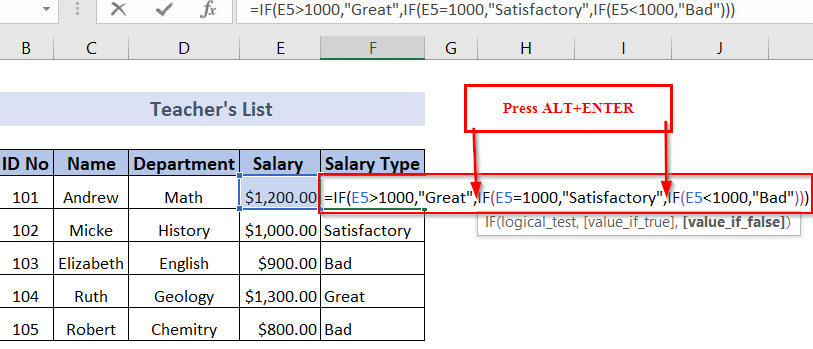 >> Ugu dambayntii, waxaan ku arki karnaa qaacidada sadar cusub Tag Line Next in Excel Cell (4 Hababka Fudud) > Gabagabo Halkan, waxaan isku daynay inaan ku tusino habab fudud oo waxtar leh oo kaa caawin doona inaad geliso khad cusubee caanaha unugga Excel. Waxaan rajeyneynaa inaad u heli doonto maqaalkan mid waxtar leh. Haddii aad hayso wax su'aalo ah ama talo soo jeedin ah, fadlan xor u noqo inaad nagu ogaato qaybta faallooyinka.
>> Ugu dambayntii, waxaan ku arki karnaa qaacidada sadar cusub Tag Line Next in Excel Cell (4 Hababka Fudud) > Gabagabo Halkan, waxaan isku daynay inaan ku tusino habab fudud oo waxtar leh oo kaa caawin doona inaad geliso khad cusubee caanaha unugga Excel. Waxaan rajeyneynaa inaad u heli doonto maqaalkan mid waxtar leh. Haddii aad hayso wax su'aalo ah ama talo soo jeedin ah, fadlan xor u noqo inaad nagu ogaato qaybta faallooyinka.
